Проблема
В спецификациях по ГОСТу принято записывать в графе «Наименование и техническая характеристика» полное название трубы, её диаметр и стенку. Вот так:
Труба стальная водогазопроводная Ø32х3,6
Водогазпроводная труба — это один тип трубы. А диаметры у неё могут быть разные, поэтому в стандартной спецификации название трубы, её диаметр и толщина стенки будут идти в разных столбцах. Можно пользоваться объединённым параметром, но по умолчанию параметра с толщиной стенки нет, его всё равно придётся вбивать руками, что неудобно.
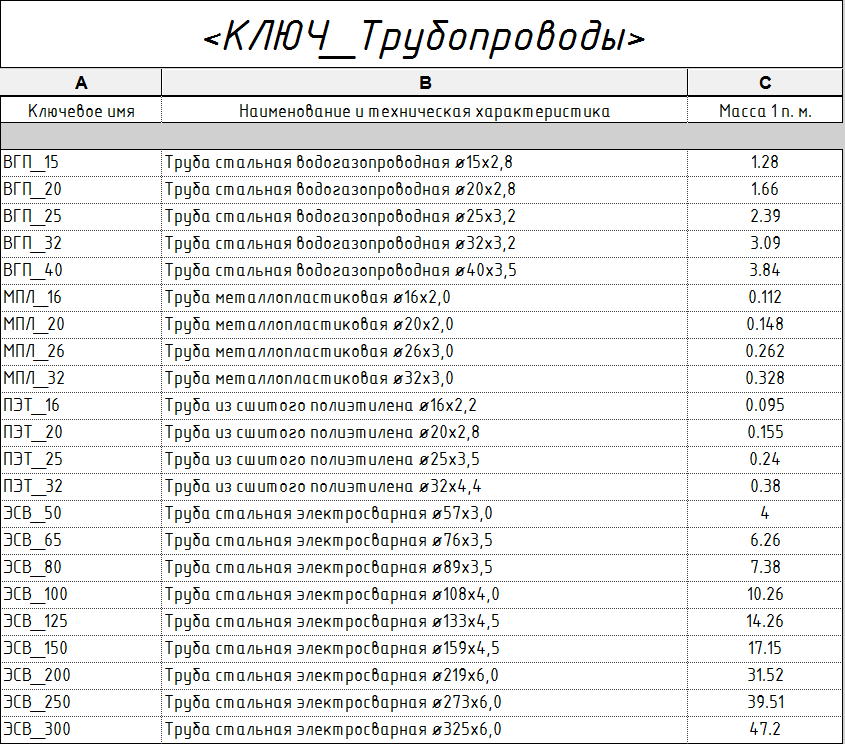
Решение
Выходов несколько, но здесь расскажу только про ключевые спецификации. Это инструкция для новичков и тех, кто не знаком с принципом работы этого инструмента.
Как работает ключевая спецификация
Это такая таблица соответствия. Мы создаём параметр, которым помечаем трубу в Ревите, — его называют ключом. Это как бы клеймо, которым мы метим трубу. Как только мы выбрали для трубы значение ключа, автоматически заполняются другие параметры, например, наименование, масса, завод-изготовитель и т. д. — всё то, что мы сами создадим в ключевой спецификации. Работает она не только с трубами, но здесь рассмотрим в приложении именно к ним.
Как создать ключевую спецификацию для труб
Идём в Диспетчер проектов, блок Ведомости/Спецификации → создаём новую спецификацию/количества → выбираем категорию «Трубы» → справа ставим точку на «Ключи спецификации».
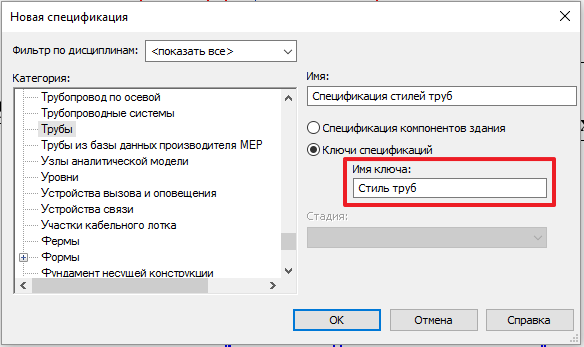
В поле «Имя ключа» можно вбить сразу название вашего ключа или сделать это позже. Я вобью текст «Ключ_Труба». И нажимаем ОК.
Попадаем в окно выбора параметров. Обычно тут доступен только параметр «Комментарии», потому что он принадлежит всем категориям, в том числе и трубам. Создадим свой новый параметр.
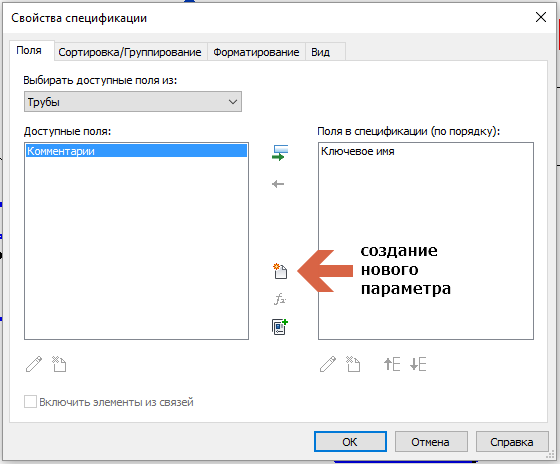
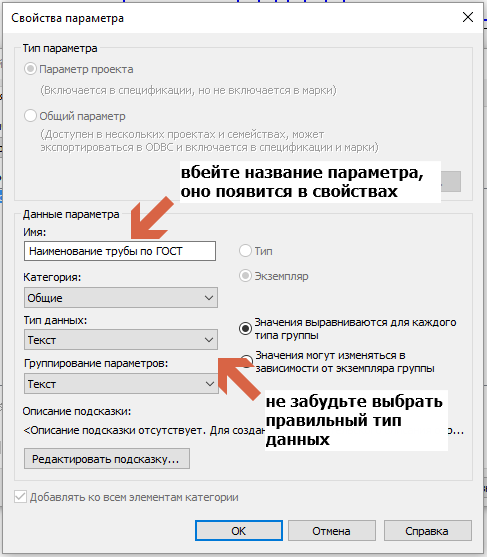
Категория параметру автоматически назначается та же, что и у спецификации, в нашем случае — Трубы, поэтому в окне создания нового параметра нет блока с выбором категории.
Теперь у нас есть параметр для названия. Жмём ОК.
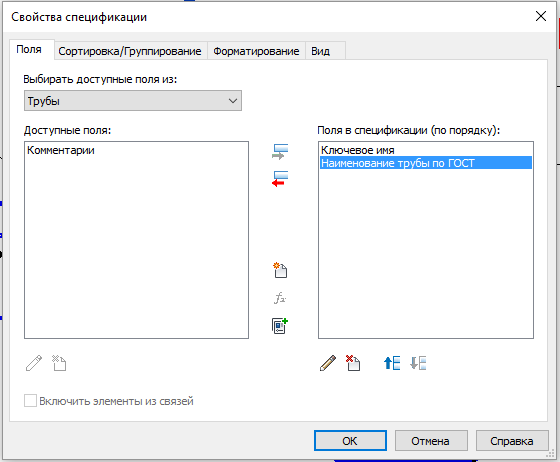
Попадаем в окно спецификации, в которой нет строк, только заголовки с названием наших параметров. Это нормально. Вверху на ленте есть кнопка « Вставить строку данных».
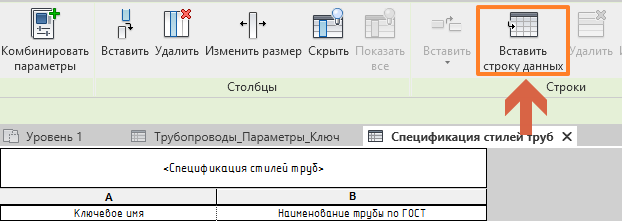
Нажимаем на неё, появится первая строка, по умолчанию в графе «Ключевое имя» будет цифра 1. Таких строк нужно создать по количеству названий труб. Если у вас используются водогазопроводные трубы диаметрами 15, 20, 25, 32, 40 (5 штук) и электросварные диаметрами 50, 65, 80, 100, 125, 150 (6 штук), то нужно добавить 11 (5 + 6) строк.
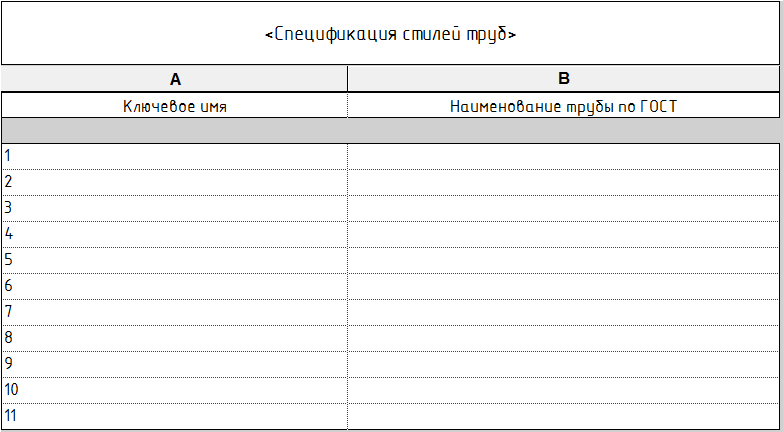
После этого нужно отредактировать ячейки спецификации. Вместо порядковых номеров «1, 2, 3...» внести свои значения ключа, а в пустые строки графы «Наименование трубы по ГОСТ» — наши названия для спецификации.
Вот пример уже готовой ключевой спецификации для труб:
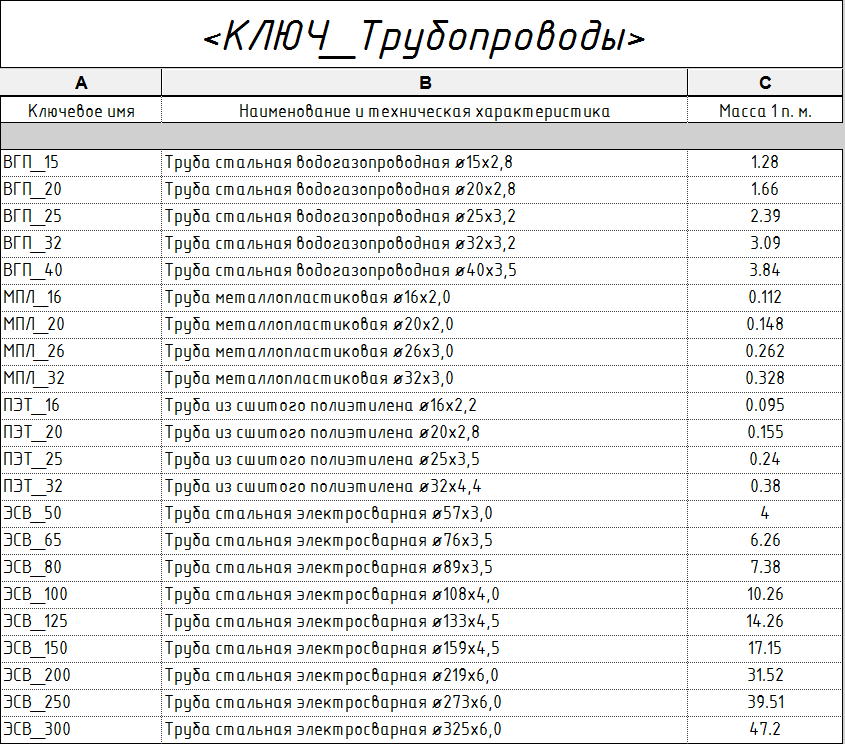
Столбец «Ключевое имя» — это столбец со значениями ключей. В свойствах трубы список ключей выглядит вот так:
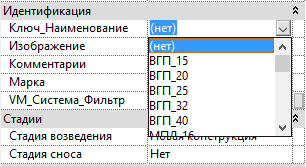
Как только мы выставили трубе значение ключа, в трубу сразу заносятся значения из второго и третьего столбца ключевой спецификации. Таким образом в трубу с ключом «ВГП_20» автоматически вносятся:
— в параметр «Наименование и техническая характеристика» текст «Труба стальная водогазопроводная Ø20х2,8»,
— в параметр «Масса 1 п. м.» — значение «1.66».
Название ключевого параметра можно изменить в любой момент. Для этого переименуйте его внутри спецификации:
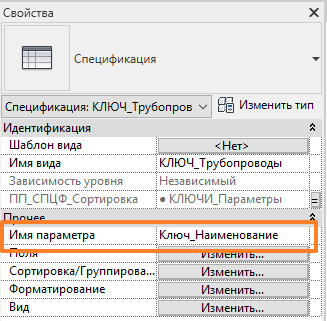
Как работать с ключевой спецификацией
После создания ключевой спецификации вам остаётся только назначить ключи трубам. Сделать это нужно для каждой трубы в проекте. Чтобы не офигевать от ручной работы, используйте стандартную спецификацию трубопроводов: добавьте туда поля «Тип», «Диаметр», ключевой параметр, отсортируйте по ним позиции (не забудьте во вкладке Сортировка/Группирование снять галочку «Для каждого экземпляра») и массово назначьте ключи трубам. У меня эта спецификация для назначения ключей выглядит вот так:
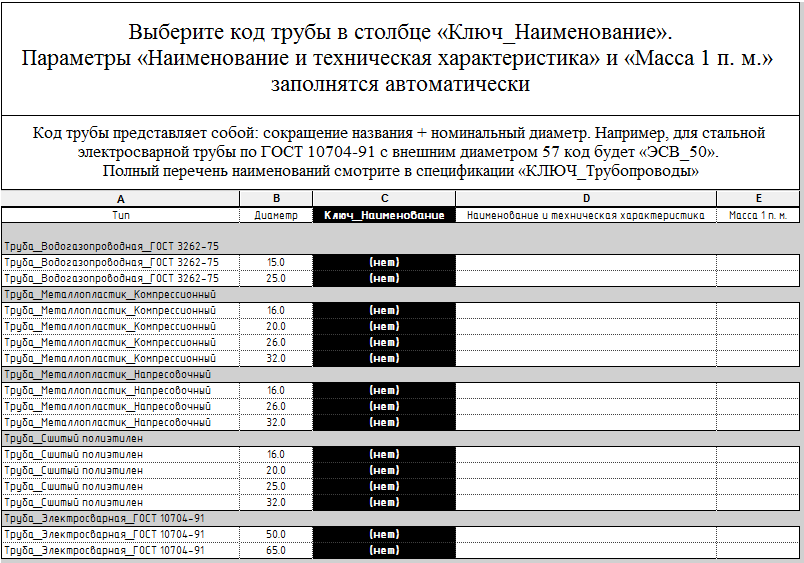
Когда я укажу в ней значения ключей, то она будет выглядеть вот так:

Параметры, которые заполнились через ключи, вы можете добавить столбцами в вашу спецификацию по ГОСТ и получить красиво и правильно оформленную спецификацию трубопроводов в Ревите.
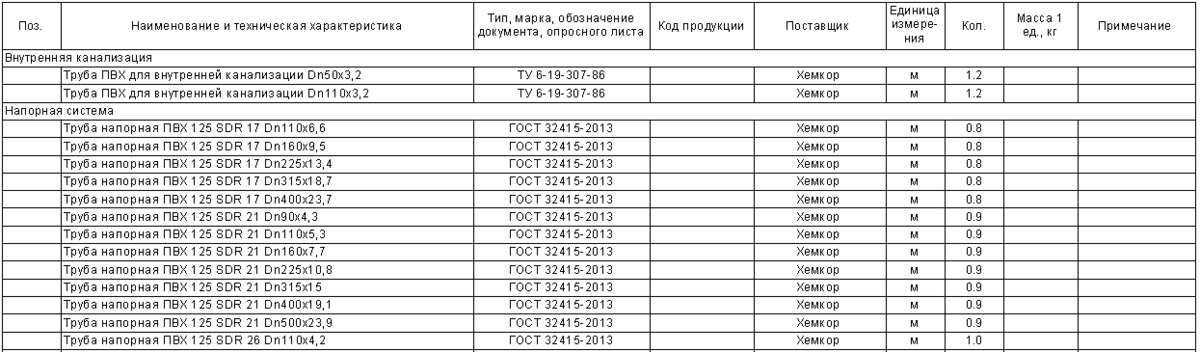
Минусы ключевых спецификаций
— они работают только с параметрами проекта, общие параметры через ключи заполнить нельзя, то есть в какой-нибудь «ADSK_Наименование» внести ключом текст не получится. Но так было до версии 2022, с 2022 в спецификацию можно добавлять и общие параметры;
— после каждого изменения модели, нужно идти в спецификацию и проверять, все ли ключи заполнены, если не все — дозаполнить;
— если создадите новые трубопроводы или скопируете из другого проекта, то нужно будет дополнить ключевую спецификацию новыми позициями.
— если параметр проекта уже используется в одной ключевой спецификации, то в другую его уже не добавить (хотя это и логично, так что вряд ли является минусом).
Плюсы ключевых спецификаций
— это наглядное отображение информации, вы всегда будете видеть, что именно вносится в ваши элементы модели, сможете гибко этим управлять и назначать практически любую информацию объектам в Ревите;
— они быстро редактируются, и изменения сразу отражаются в модели;
— их можно копировать из проекта/шаблона в проект/шаблон;
— можно ключевой спецификацией заполнить параметры проекта, а элементарным скриптом Динамо перенести значения в общие параметры, то есть не требуется глубокое знание Динамо, чтобы реализовать такой подход. Можете прочитать статью о том, как сделать такой скрипт.
Вывод
Ключевые спецификации — удобный инструмент для наглядного заполнения параметров. Для инженеров-внутрянщиков такой подход к заполнению параметров у трубопроводов может оказаться весьма удобным. Но необходимость отслеживать заполненность ключа повышает вероятность ошибиться и выдать документацию без заполненных параметров. Так что надо быть осторожным. Я бы лучше сделал скрипт Динамо для заполнения данных, это проще в работе, чем заполнять ключи.